Ako môžete použiť váš Android smartfón ako klávesnicu, či touchpad pre počítač?
Pozrite sa krok po kroku, ako môžete premeniť váš Android smartfón pomocou aplikácie v klávesnicu alebo touchpad pre počítač.
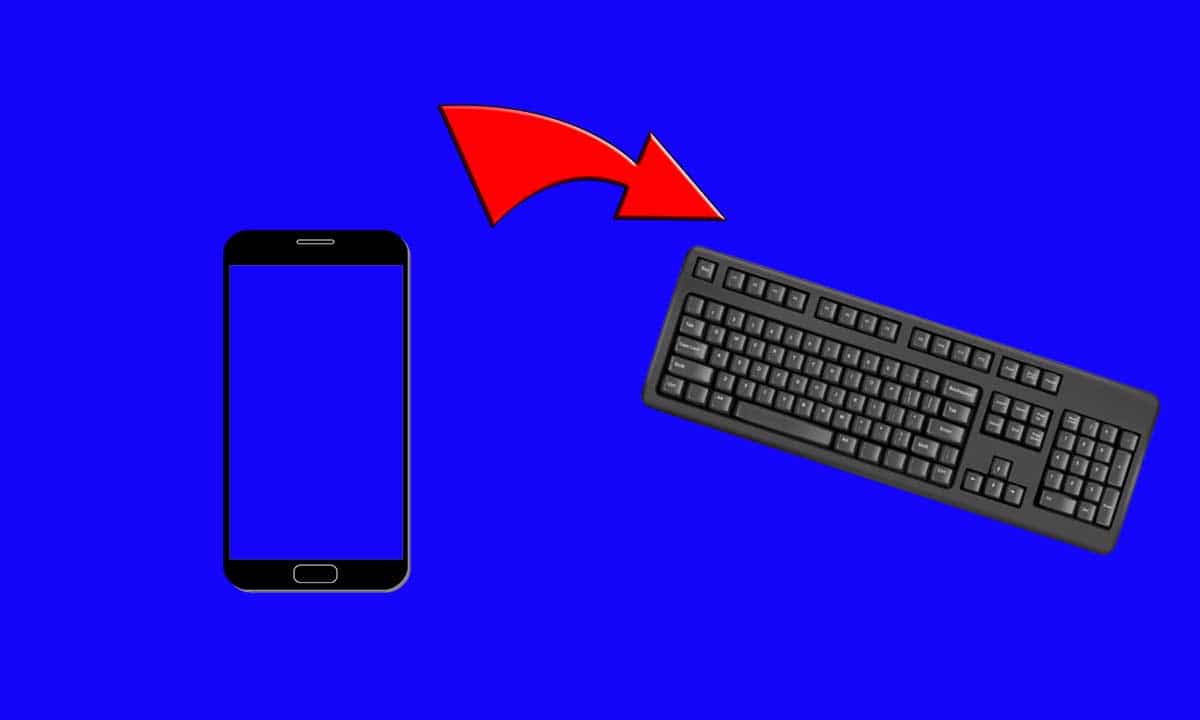
Žiadna technika nie je stopercentná a aj taká klávesnica vie niekedy vypovedať službu. Človeku ale treba pracovať a na tú chvíľu, kým dorazí nová klávesnica potrebuje použiť náhradu. Ako možné riešenie sa javí virtuálna klávesnica, kde znaky zadávame pomocou myši, no to vie byť veľmi nepraktické a obmedzujúce. Hlavne ak pracujete s väčšími textovými dokumentami. Čo ale taká klávesnica na displeji vášho smartfónu?
Aplikácia Remote Mouse
Už z názvu aplikácie je známe, o čo ide. Táto aplikácia premení váš smartfón na bezdrôtový ovládač. Ten nahradí myš a klávesnicu, no popri tom ponúka rôzne užitočné klávesové skratky, či ovládač médií. V prvom kroku si z tejto stránky stiahnite aplikáciu pre váš počítač (existuje verzia pre Windows, ale aj pre macOS).
Aplikáciu si musíte stiahnuť taktiež do vášho smartfónu, preto prejdite do Obchodu Play a stiahnite si aplikáciu do vášho smartfónu.
Následne sa pripojte s telefónom a počítačom k rovnakej Wi-Fi sieti. Následne, po nainštalovaní aplikácie do počítača a smartfónu prejdeme na prepojenie týchto zariadení. Najprv otvorte aplikáciu na počítači. Pôjde o jednoduché okno, kde nájdete základné nastavenia a taktiež údaj o IP adrese.

Následne otvorte aplikáciu v smartfóne. Ak ste správne pripojený k rovnakej Wi-Fi sieti, tak sa vám váš počítač zobrazí rovno v ponuke. Vtedy iba kliknite na názov počítača. Ak sa tam hneď nezjaví, tak kliknite na plus v pravom hornom rohu a vyberte možnosť Connect by IP. Potom do riadku vypíšte IP adresu z vášho počítača a potvrďte kliknutím na fajku v pravom hornom rohu.
Neprehliadnite

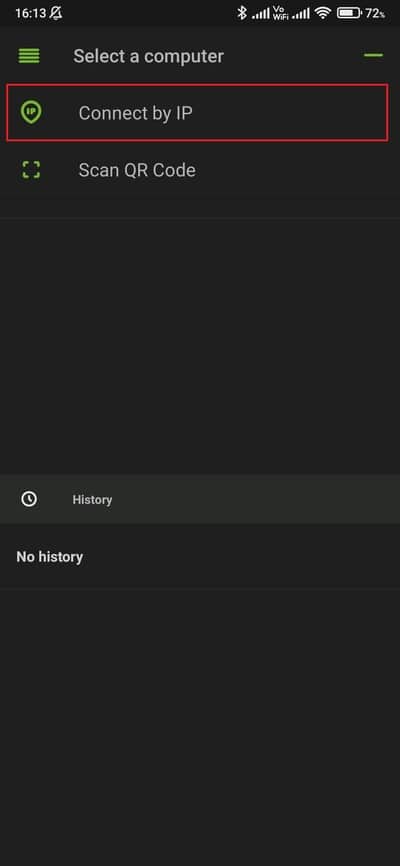
Aplikácia vám po pripojení na počítač ukáže základný tutoriál na ovládanie počítača pomocou displeja smartfónu.
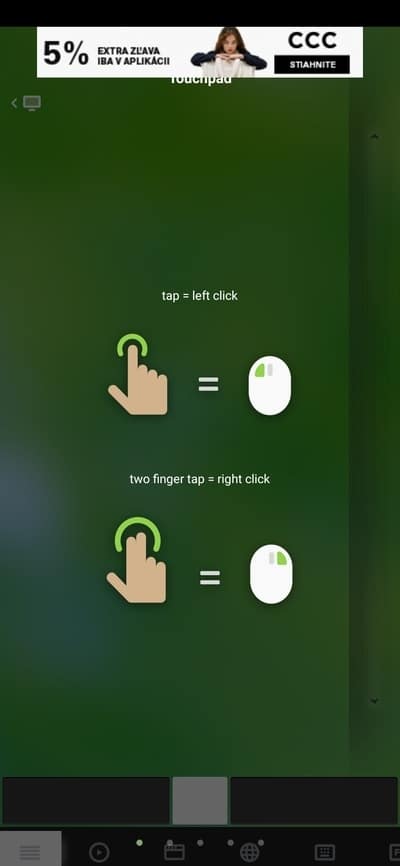
Pre otvorenie klávesnice kliknite na dané logo v dolnej lište. Pre lepšie rozpoloženie klávesnice otočte svoj smartfón na šírku.
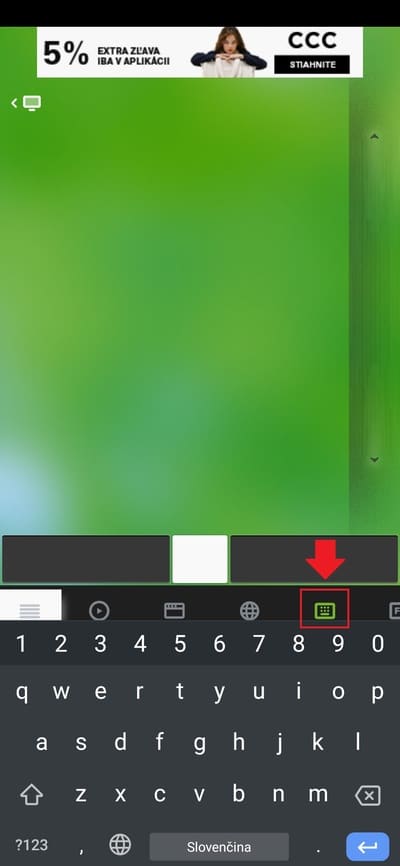
Ako sme už spomenuli vyššie, aplikácia Remote Mouse vie nahradiť aj myš. Displej smartfónu sa správa podobne, ako touchpad na notebooku. Okrem toho aplikácia ponúka rôzne užitočné skratky a tým pádom vie veľmi dobre nahradiť klasickú kombináciu myši a klávesnice.























Komentáre